 |
帮助列表 |
-
智能微服务平台(APAAS)
-
媒体采集服务(MCS)
-
奥点播放器 ( AoDianPlayer )
-
常见问题(FAQ)
-
openapi
-
广电云平台
一、同步录制视频
1、直播结束后,后台管理/视频库/直播视频/7天暂存,同步录制视频。
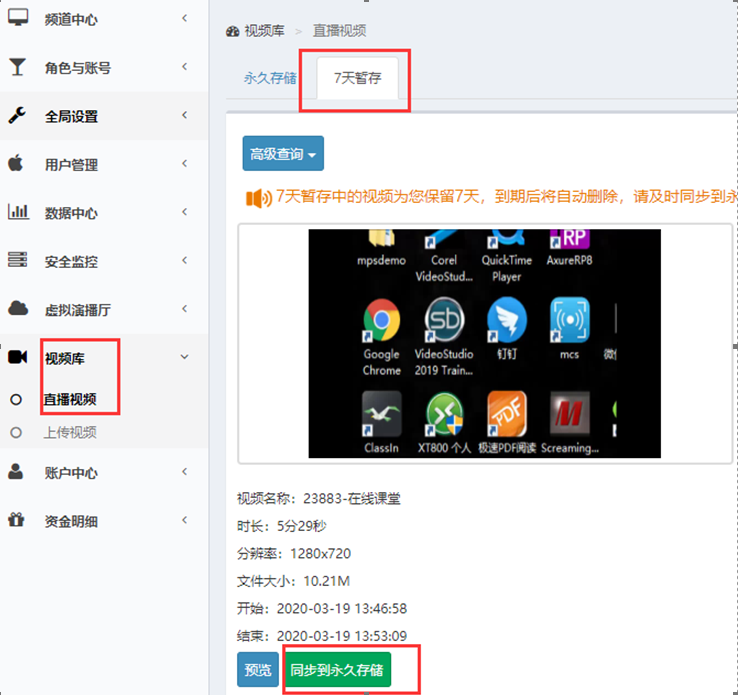
2、直播录制好的视频,需要可以同步到永久存储。(7天暂存只保存7天,之后系统自动删除)。
二、上传视频
管理后台/视频库/上传视频,支持上传本地视频。点击上传视频按钮,上传本地视频。上传后,建议转码m3u8格式 ,方便回放操作。
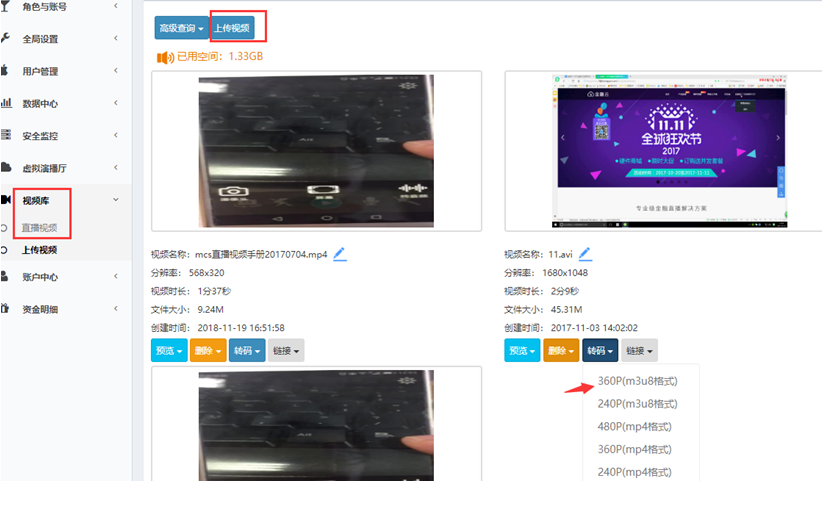
三、回放视频
直播结束后,视频库7天暂存视频可以保存到永久存储。
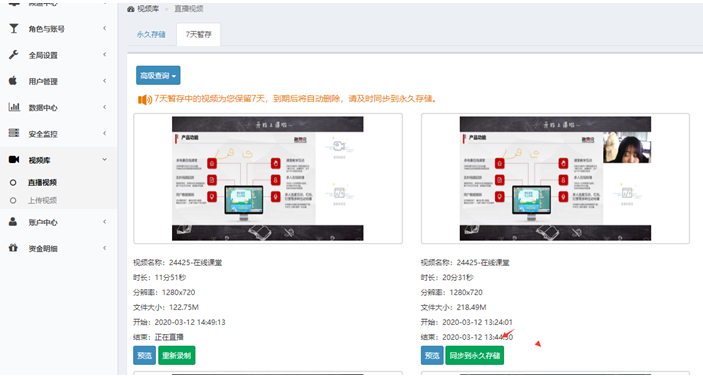
①频道中心/频道管理,频道列表里选择一个频道;
②点击频道设置(或是通用设置,所有频道都回放该视频),视频回放按钮,开启按钮打开;

③选择视频库里频道视频/上传视频,保存即可。这样可以视频回放,进行课程回放。
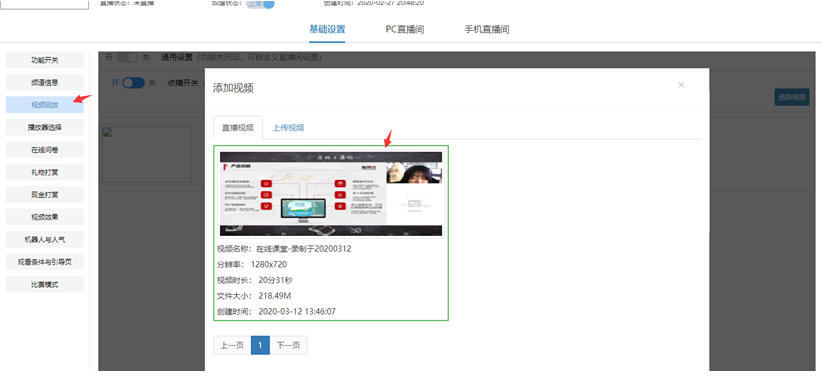
四、下载视频
1、视频库/直播视频
①直播结束后,同步视频在7天存储里,需要的视频可同步到永久存储。
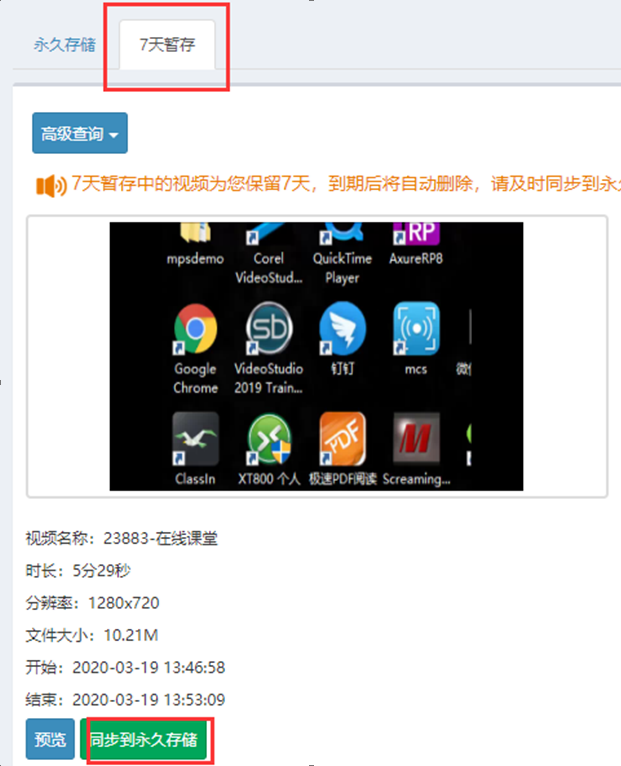
②点击转码MP4格式,提交转码排列,转码成功后,可以在链接里显示MP4格式链接。
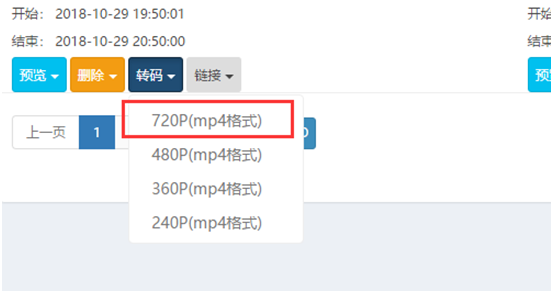
③转码后,链接里显示对应的MP4格式的分辨率地址,点击可复制链接,粘贴到浏览器可以进行观看与下载本地。
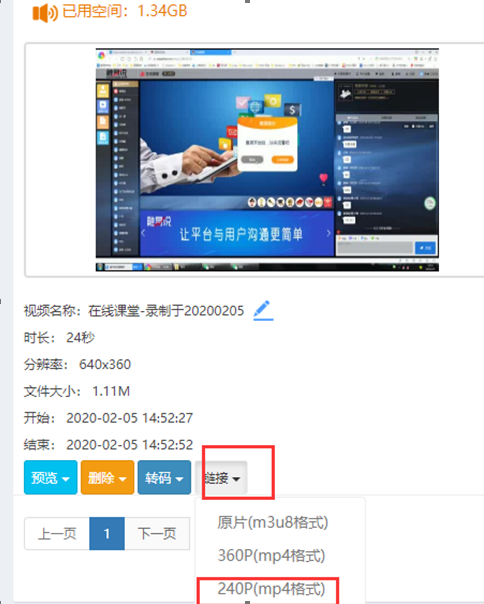
④按钮说明:
预览:可以在管理后台预览视频;
删除:该原视频可以进行删除。
2、视频库/上传视频
①本地视频可上传云端服务器,点击上传视频按钮。
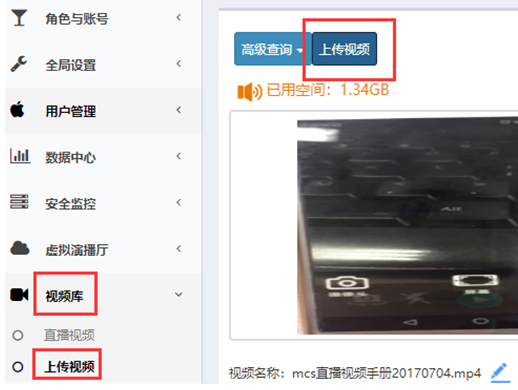
②选择文件,点击选择本地文件,成功选择好,显示文件列表。再点击开始上传按钮,立即上传显示进度条。


注意:
1、上传的视频文件单文件不能超过4G;
2、上传的视频格式必须是 *.avi *.f4v *.mpg *.mp4 *.flv *.wmv *.mov *.3gp *.rmvb *.mkv *.asf *.ts *.mts *.dat *.vob *.mp3 *.wav *.m4v *.webm;
3、上传的视频会自动转码成mp4格式;
4、转码规则:分辨率支持1080P/720P/480P/360P/240P共5个选项,转码时系统自动将视频转成低于原始分辨率的最清晰选项;
5、选择完你需要上传的视频文件后,单击“开始上传”才会开始上传视频文件。




